下面是在Notes注册新用户时添加中文备用名的步骤:
1.打开administrator,在Configuration页签,选择右侧的Tools下的Certification下的Certify选项:
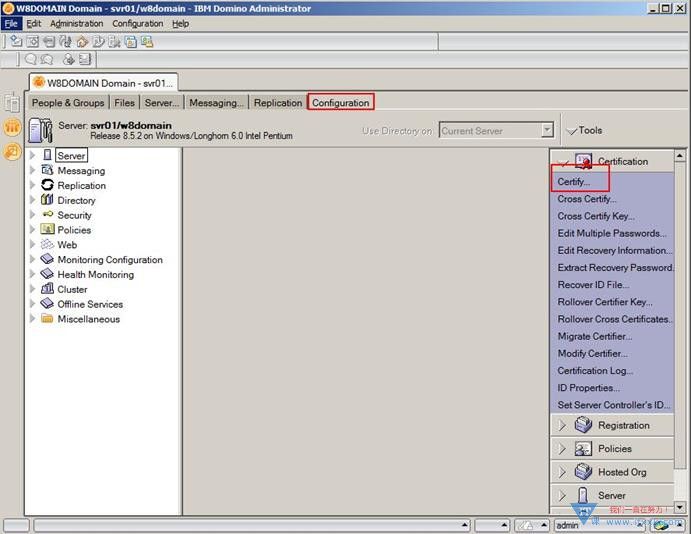
2.选择服务器名以及cert ID文件,点击OK
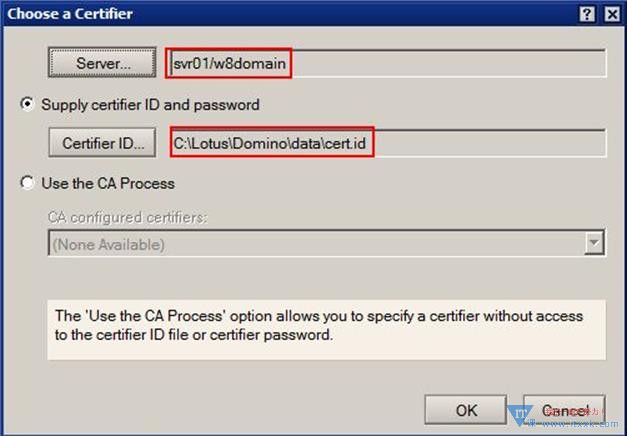
3.输入cert ID密码,点击OK:
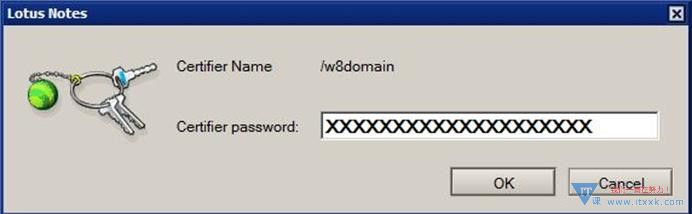
4.选择cert ID文件,点击Open按钮:
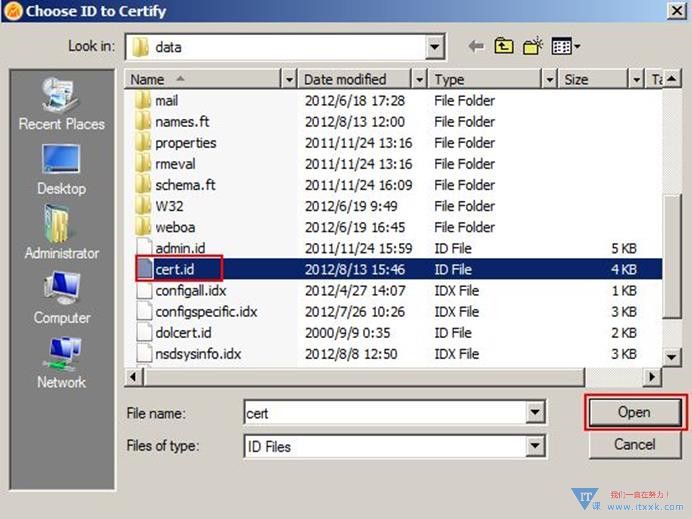
5.点击Add按钮:
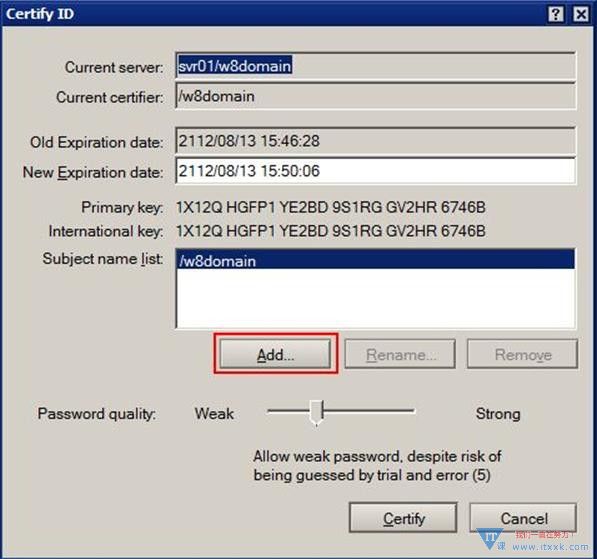
6.Language选择简体中文,Organization写上组织名称的中文名,点击OK:
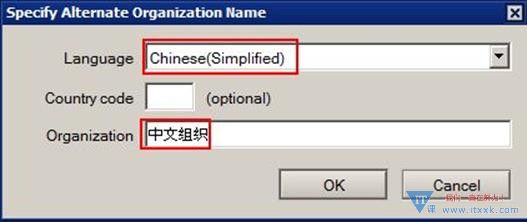
7.信息确认无误后,点击Certify按钮,验证cert ID完成。
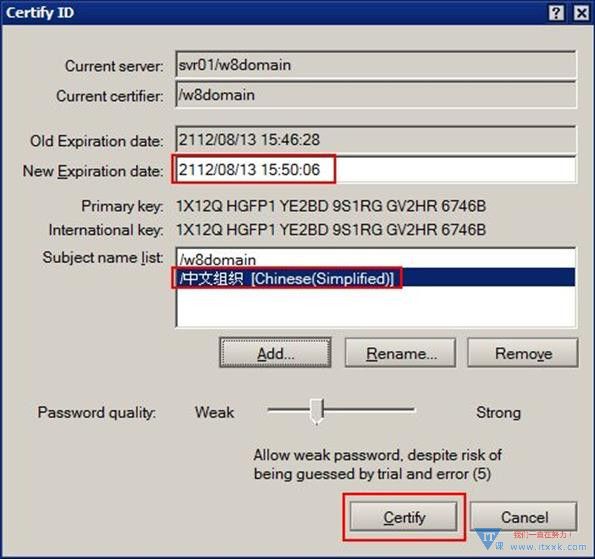
8.点击Tools下的Registration下的Person选项,输入正确的cert ID密码。
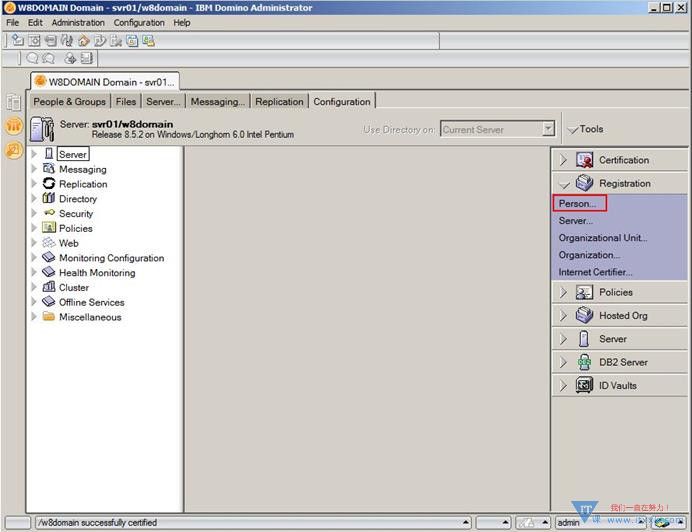
9.在Basics页签下,输入注册用户的一些基本信息:
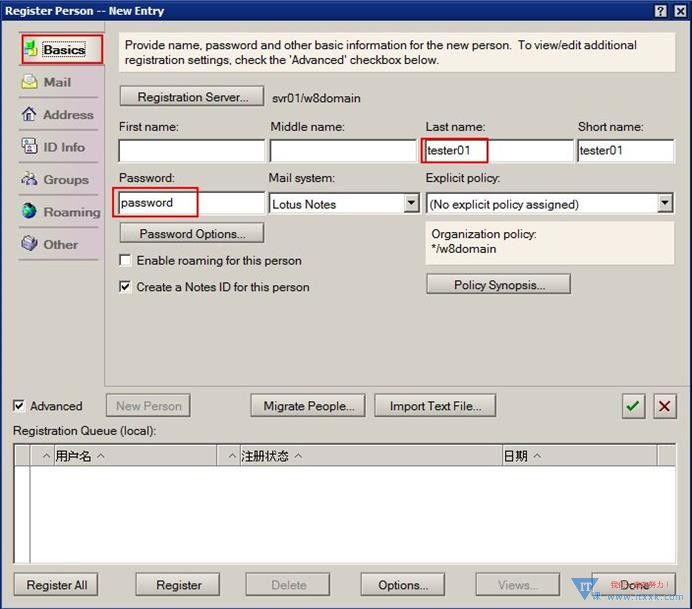
10.在Other页签下,Alternate name language选择中文简体,Alternate name里写上该用户的中文别名,确认信息无误后,点击下面的绿色小勾。
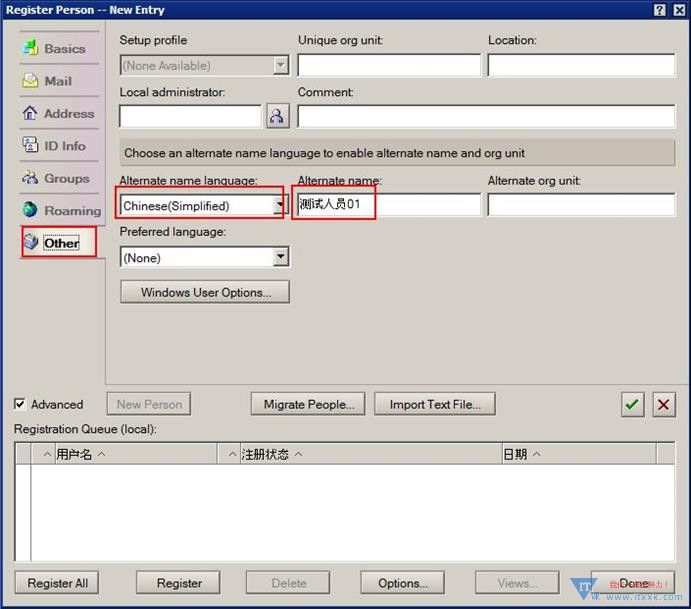
11.点击Register All,注册用户完成。
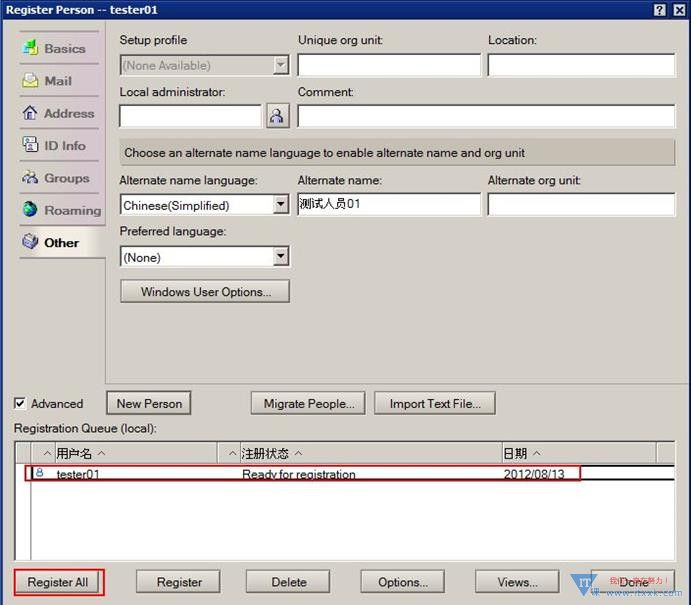
12.注册用户成功后,在People & Groups页签下的Person视图下,可以看到该用户的中文备用名信息:
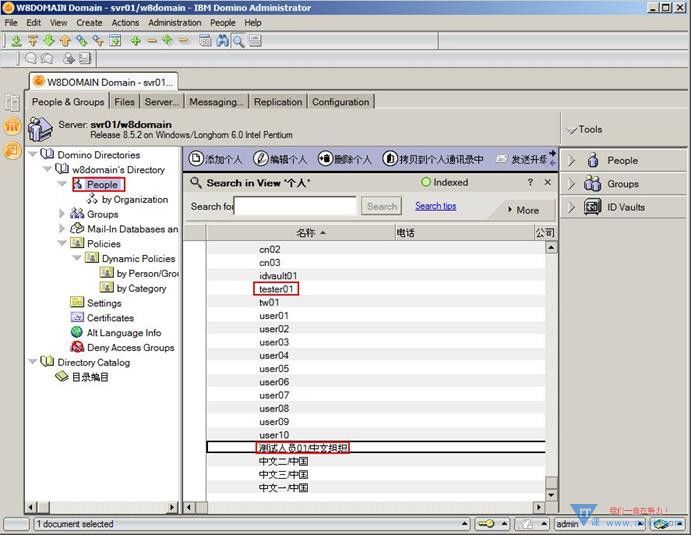
个人文档中的备用名信息:
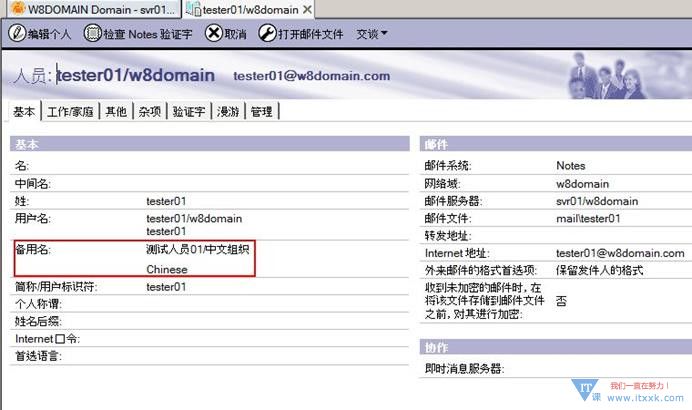
13.通过URL访问Domino服务器,在iNotes的登录界面输入用户名为中文备用名称,输入正确的internet密码后,点击登录:
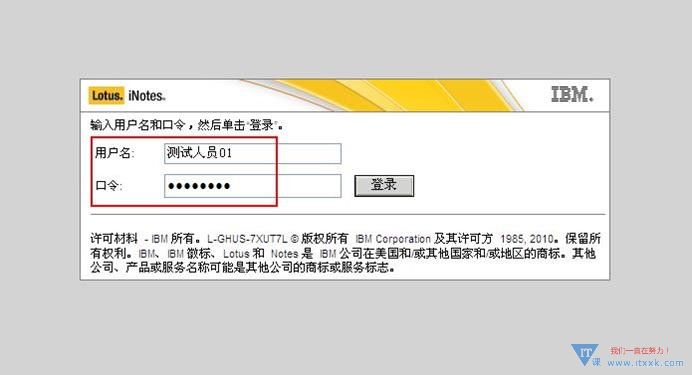
14.该用户通过使用中文备用名登录成功:
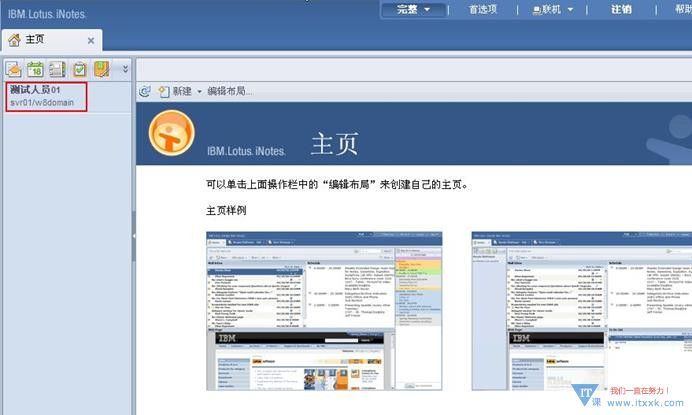
如果要对之前已经注册的用户添加备用名,步骤如下:
1.在People视图,选中需要添加备用名的用户,然后点击右侧工具栏里的Rename选项:
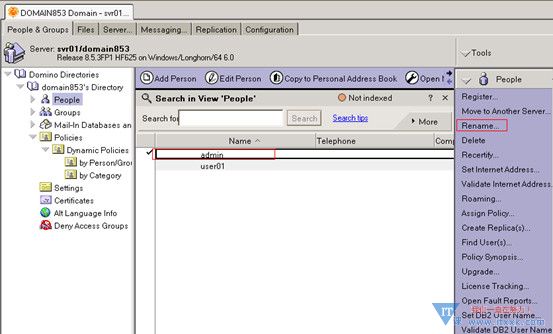
2.选择Change Common Name,点击Done:
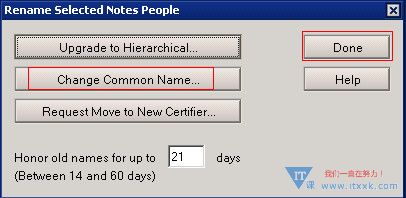
3.选择Server及Cert ID,点击Ok按钮,然后输入正确的Cert ID密码:
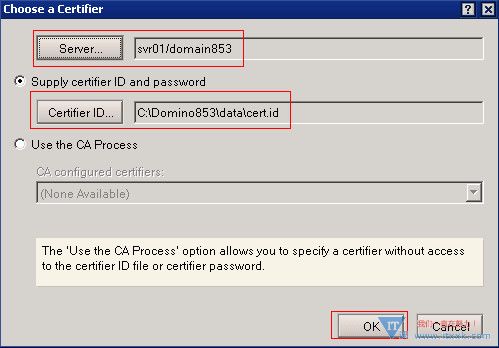
4.确认New certificate expiration data,点击OK
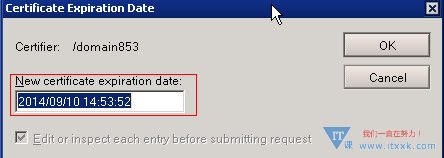
5.Common Name里填入该用户的中文名称,点击OK,该用户的重命名请求便提交到admin4.nsf中了。
、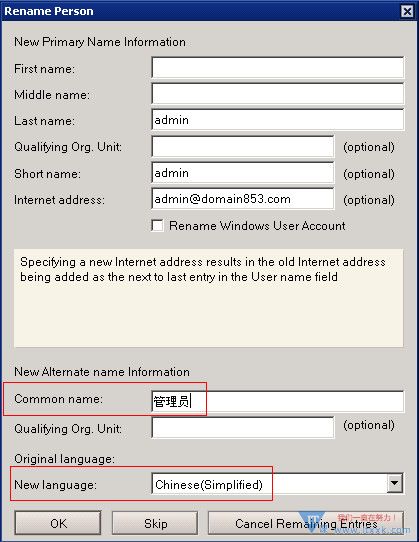
6. 可以在Domino控制台输入tell adminp process all命令,该用户的个人文档里便出现了刚才增加的备用名称:
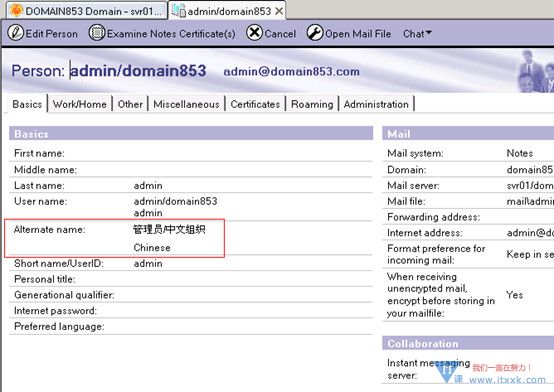
7.当该用户连接到Domino服务器后,从Notes客户端的顶部菜单:文件->安全性->用户安全输入正确的ID密码后,可以看到该ID文件中已经包含中文备用名的信息:
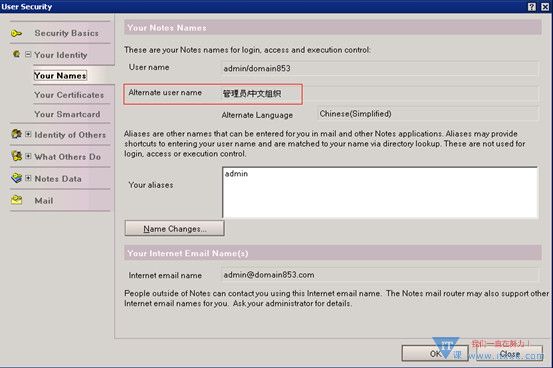







共有条评论 网友评论